Savefrom.net 今天不工作:解决该问题的 5 种方法
已发表: 2023-10-29您是否厌倦了每次尝试下载视频时都会遇到令人沮丧的 Savefrom.net 无法工作的消息? 嗯,你并不孤单。 这款流行的在线视频下载器最近遇到了一些技术困难,让用户陷入绝望的状态。 但不要害怕! 在本文中,我们将探讨五种有效的方法来解决该问题并轻松下载您喜爱的视频。 因此,带上您的故障排除帽子,让我们深入 Savefrom.net 解决问题的世界吧!
- Savefrom.net 及其受欢迎程度
- Savefrom.net 的常见问题
- 检查互联网连接并重试
- 清除浏览器缓存和cookie
- 禁用任何广告拦截器或 VPN 软件
- 更新浏览器或使用其他浏览器
- 结论:Savefrom.net 的故障排除提示
Savefrom.net 及其受欢迎程度
Savefrom.net 已成为一个非常受欢迎的网站,用于从 YouTube、Instagram 和 Facebook 等各种平台下载视频。 其用户友好的界面和下载不同格式视频的能力使其成为许多互联网用户的首选工具。 只需点击几下,用户就可以轻松保存自己喜爱的视频以供离线观看或与朋友分享。
Savefrom.net 受欢迎的最大贡献者之一是其广泛的支持平台。 与其他一些仅适用于特定网站的视频下载器不同,Savefrom.net 可以跨多个平台无缝运行。 这种多功能性吸引了大量用户群,他们欣赏将所有视频下载整合到一个站点的便利性。
Savefrom.net 受欢迎的另一个关键因素是其持续的更新和改进。 网站背后的团队不断致力于提高其性能并添加新功能,以满足不断发展的技术和用户需求。 定期更新可确保用户体验改进的功能和增强的整体下载体验。
总体而言,Savefrom.net 的受欢迎程度可归因于其易用性、广泛的平台兼容性以及致力于提供定期更新以增强用户体验的承诺。 只要这些因素继续推动网站的增长和发展,Savefrom.net 很可能仍将是休闲观众和内容创作者使用最广泛的视频下载器之一。
Savefrom.net 的常见问题
用户在使用 Savefrom.net 时可能遇到的一个常见问题是无法从某些网站下载视频。 虽然 Savefrom.net 支持广泛的平台,包括 YouTube、Vimeo 和 Dailymotion,但有时它无法从不太受欢迎或受限制的网站提取视频链接。 对于经常访问这些网站以满足视频需求的用户来说,这可能会令人沮丧。 在这种情况下,建议尝试其他方法或考虑完全使用不同的在线视频下载器。
用户经常面临的另一个问题是下载速度不一致。 虽然 Savefrom.net 通常提供快速高效的下载,但有时速度可能会显着减慢或在整个过程中变得不一致。 这可能是由于多种因素造成的,例如服务器流量过大或网络连接问题。 要解决此问题,建议检查互联网连接稳定性,如果问题仍然存在,请稍后重试。 此外,关闭不必要的消耗带宽的后台应用程序也有助于提高使用 Savefrom.net 时的下载速度。
总体而言,尽管 Savefrom.net 很受欢迎且很方便,但它确实存在一些可能阻碍用户体验的问题。 通过了解这些常见问题并实施上述一些简单的解决方案,用户可以克服这些障碍并继续使用 Savefrom.net 享受无忧的视频下载。
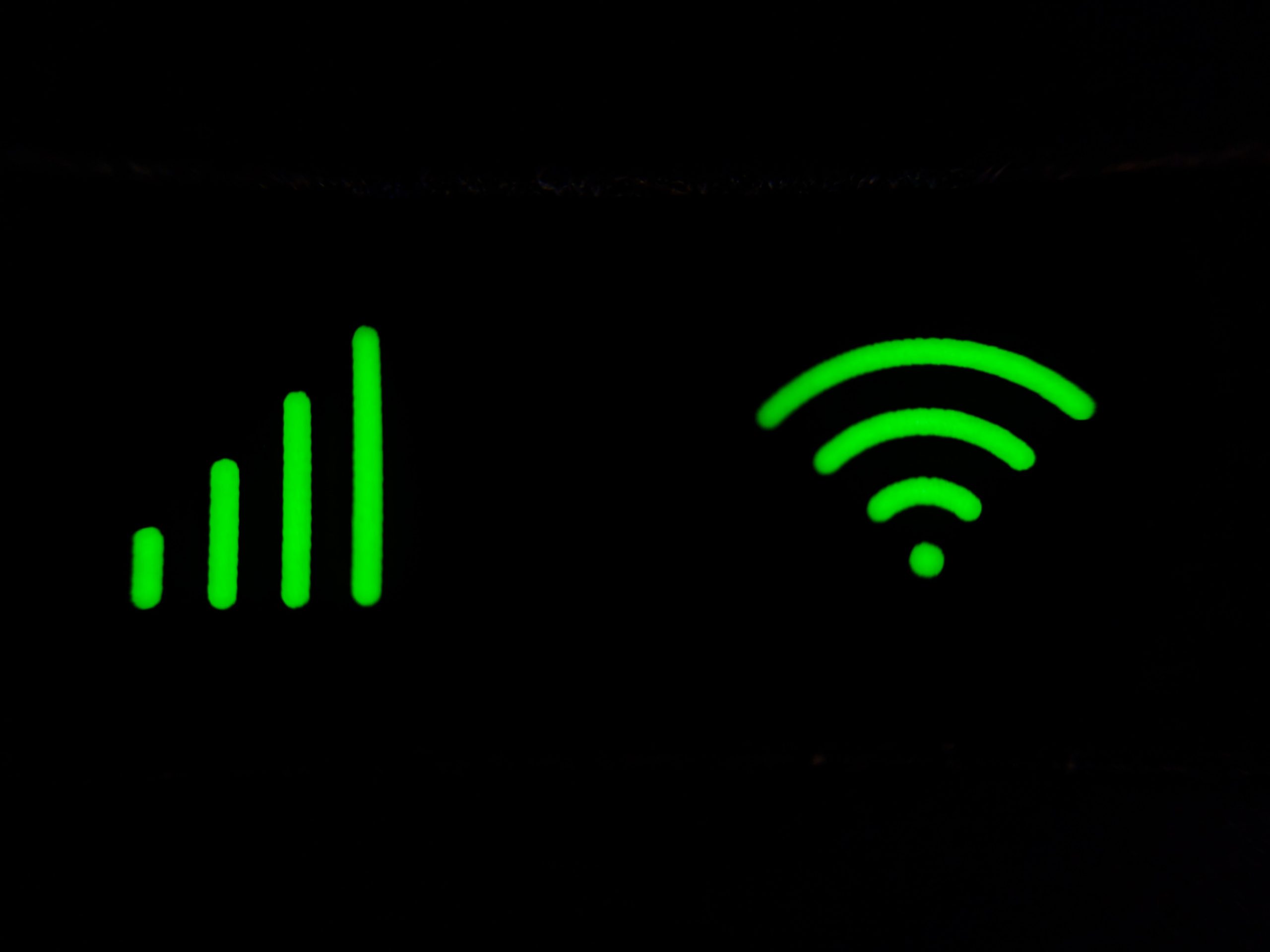
检查互联网连接并重试
在当今的数字时代,薄弱或不稳定的互联网连接可能会令人极其沮丧。 无论您是尝试流式传输您喜爱的电视节目还是下载重要文件,缓慢的互联网都会使您的工作效率骤然停顿。 因此,当您遇到 Savefrom.net 无法工作的问题时,您应该做的第一件事就是检查您的互联网连接。
检查互联网连接的一个简单方法是在网络浏览器中打开一个新选项卡并导航到任何网站。 如果网站加载速度快并且没有任何问题,那么您可以排除出现互联网问题的可能性。 但是,如果页面需要很长时间才能加载或显示错误消息,则很明显您的连接出现了问题。

如果您发现您的互联网连接不可靠或速度慢,您可以采取几个步骤来改善它。 首先,尝试重置路由器,方法是拔下电源插头大约 15 秒,然后重新插入。这通常可以解决临时网络故障并恢复稳定的连接。 此外,请考虑通过以太网电缆直接连接到调制解调器,而不是依赖有时不太可靠的 WiFi。
清除浏览器缓存和cookie
Savefrom.net 无法工作问题的另一种可能的解决方案可能就像清除浏览器缓存和 cookie 一样简单。 随着时间的推移,您的浏览器会积累您访问的网站的临时文件和数据,这有时会干扰某些网站的正常运行。 通过清除浏览器缓存和 cookie,您实际上可以删除这些累积的数据,从而使您的浏览器重新开始。
清除缓存和 cookie 是一个相对简单的过程。 例如,在 Google Chrome 中,您可以通过单击浏览器窗口右上角的三个点来访问设置菜单。 从那里,转到“设置”>“隐私和安全”>“清除浏览数据”。 选中 Cookie 和其他站点数据以及缓存的图像和文件旁边的框,然后单击清除数据按钮。
通过采取这个简单的步骤,您可以确保消除浏览器中存储的任何缓存或过时的信息。 这可能会解决 Savefrom.net 无法正常工作的任何问题。

禁用任何广告拦截器或 VPN 软件
Savefrom.net 可能无法为您工作的一个常见原因是您的设备上启用了广告拦截器或 VPN 软件。 这些工具旨在增强我们的在线体验,但在某些情况下,它们可能会无意中干扰某些网站的功能。 广告拦截器的工作原理是拦截浏览互联网时烦人或具有破坏性的广告和弹出窗口。 但是,它们也可以阻止在网站上加载必要的元素,包括 Savefrom.net 的功能。
同样,VPN 软件通过加密您的互联网连接并屏蔽您的 IP 地址,让您能够匿名、安全地浏览互联网。 虽然这提供了隐私保护并允许访问区域限制的内容,但有时可能会导致 Savefrom.net 等特定网站出现问题。 这些站点通常依赖于基于位置的服务或数据收集技术,当 VPN 处于活动状态时,这些服务或数据收集技术可能无法正常工作。
要解决这些问题,必须暂时禁用您已安装的所有广告拦截器或 VPN 软件。 这将允许 Savefrom.net 正确加载并确保其所有功能均可访问。 只需在浏览器设置中找到扩展工具栏并关闭相关扩展即可解决问题。 使用完 Savefrom.net 后,请记住重新启用它们,以便继续在其他平台上享受它们的好处!
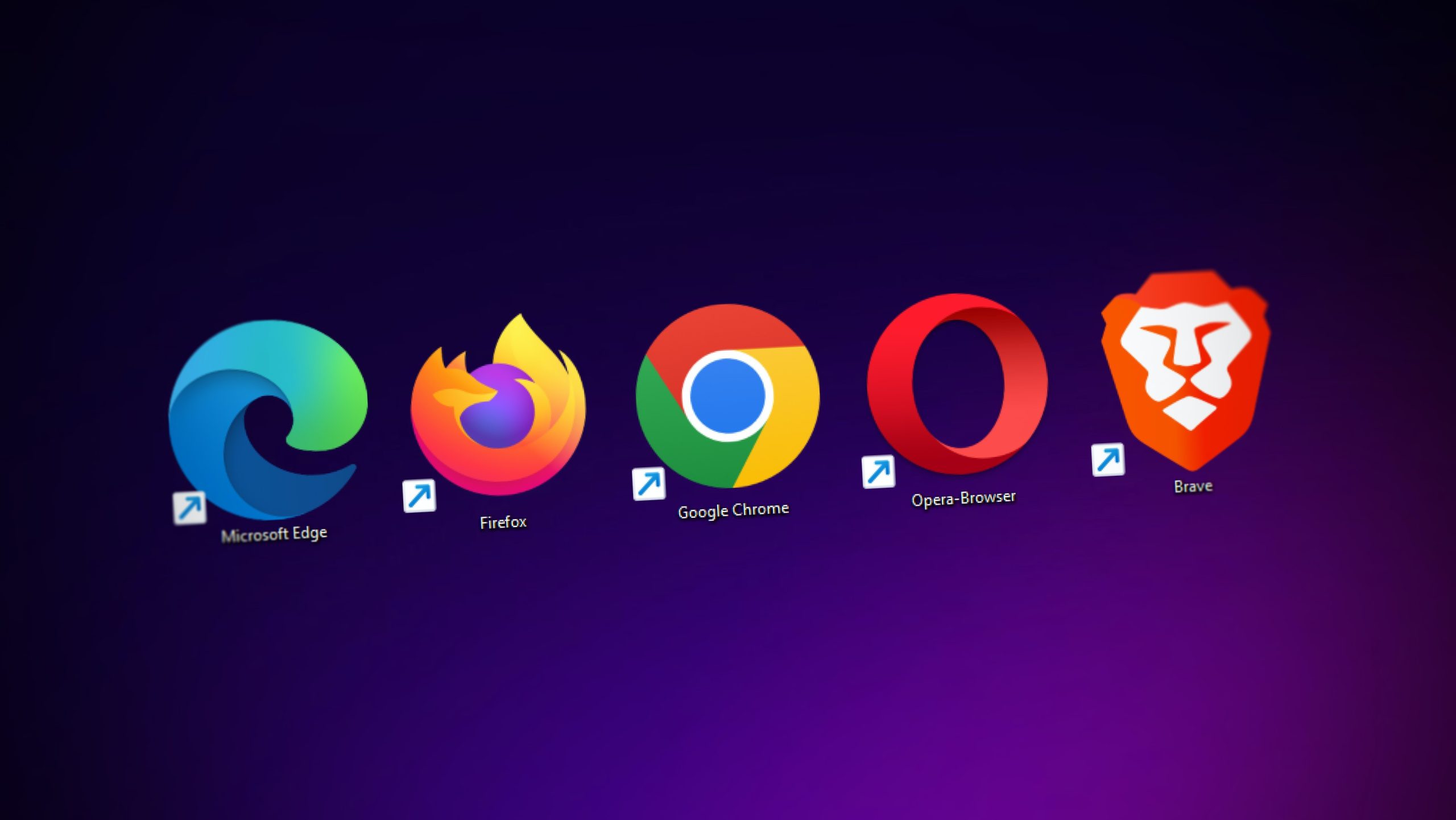
更新浏览器或使用其他浏览器
当遇到 Savefrom.net 等网站问题时,更新浏览器或使用其他浏览器通常是首选解决方案。 众所周知,技术以闪电般的速度发展,网络浏览器不断发布新的更新以提高性能、安全性和兼容性。 如果不更新,您可能会遇到兼容性问题、加载时间缓慢,甚至安全漏洞。
当 Savefrom.net 无法工作时,使用其他浏览器也可以提供快速修复。 除了 Chrome 或 Firefox 等传统选择之外,如今还有许多很棒的选择。 例如,Opera 提供了令人印象深刻的功能,如内置 VPN 和广告拦截器,而 Brave 默认注重隐私和安全。 因此,如果您在 Savefrom.net 上持续遇到问题,请毫不犹豫地探索替代浏览器 - 您可能会对它们提供的改进体验感到惊讶。
总之,更新当前的浏览器或尝试其他浏览器是解决 Savefrom.net 和其他类似网站问题的两种有效策略。 使您的浏览器保持最新状态可确保您能够访问最新功能并修复任何潜在的兼容性问题。 此外,如果定期更新后问题仍然存在,尝试使用替代浏览器可能会立即提供解决方案。 那为什么还要等呢? 立即更新或尝试新功能,以获得更流畅的在线体验!
结论:Savefrom.net 的故障排除提示
总之,对 Savefrom.net 的问题进行故障排除可能会令人沮丧,但有一些提示可以帮助您解决问题并重新无缝下载您喜爱的视频。 首先,确保您的设备上安装了最新版本的 Savefrom.net 扩展程序或应用程序。 有时,过时的版本可能会导致兼容性问题并阻止该工具正常工作。
其次,检查您的互联网连接。 缓慢或不稳定的互联网连接可能会干扰下载过程并导致错误。 在使用 Savefrom.net 之前,请确保您拥有稳定且快速的互联网连接。
用户面临的另一个常见问题是浏览器兼容性问题。 如果 Savefrom.net 无法在特定浏览器上运行,请尝试使用其他浏览器,看看是否可以解决问题。 在某些情况下,清除浏览器缓存和 cookie 也可能有所帮助。
此外,请暂时禁用任何广告拦截器或防病毒软件,因为它们可能会干扰 Savefrom.net 的功能。 这些工具通常会阻止视频下载所需的某些脚本或功能。
最后,如果这些故障排除技巧均不起作用,请联系 Savefrom.net 的客户支持以获得进一步帮助。 他们可能能够提供额外的建议或见解来解决您可能遇到的任何技术问题。
通过遵循这些故障排除提示并在整个过程中保持耐心,您可以克服任何阻碍 Savefrom.net 有效运行的障碍,并继续享受其优势。
